LightningChart.NET怎么创建3DSurfaceGrid图表
这篇文章主要介绍“LightningChart.NET怎么创建3D SurfaceGrid图表”,在日常操作中,相信很多人在LightningChart.NET怎么创建3D SurfaceGrid图表问题上存在疑惑,小编查阅了各式资料,整理出简单好用的操作方法,希望对大家解答”LightningChart.NET怎么创建3D SurfaceGrid图表”的疑惑有所帮助!接下来,请跟着小编一起来学习吧!
成都创新互联10多年企业网站制作服务;为您提供网站建设,网站制作,网页设计及高端网站定制服务,企业网站制作及推广,对成都办公窗帘等多个领域拥有丰富的网站营销经验的网站建设公司。
LightningChart提供了两种将数据表示为3D表面的方式-SurfaceGridSeries3D和SurfaceMeshSeries3D。
在SurfaceGridSeries3D中,节点在X和Z维度上等距分布,在SurfaceMeshSeries3D中,节点可以在3D空间中自由定位。
本教程说明如何使用LightningChart SurfaceGridSeries3D使用线框和轮廓线创建简单的3D SurfaceGrid。
SurfaceGrid允许将数据可视化为3D表面,并可用于表示,测量和检查数据及其变化。
调色板着色在本教程中用于根据数据的值以不同的颜色表示数据。
建议您在我们的“ 热图”教程中进行简要介绍,并在继续进行本教程之前解释调色板的着色。
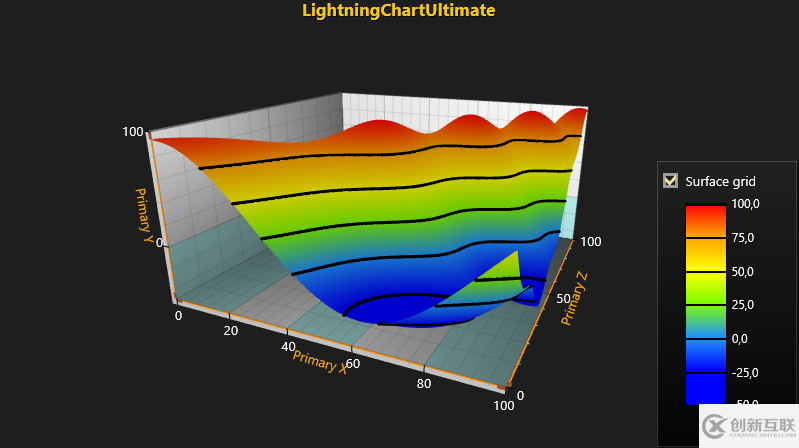
在本教程中,我们预定义了一些变量,以易于使用和清晰。
在Form或MainWindow类中定义以下变量,如下所示。
///
/// LightningChart component. /// private LightningChartUltimate _chart = null; /// /// Reference to SurfaceGrid series in chart. /// private SurfaceGridSeries3D _surfaceGrid = null; /// /// SurfaceGrid rows. /// int _rows = 500; /// /// SurfaceGrid columns. /// int _columns = 500; /// /// Minimum X-axis value. /// private const int MinX = 0; /// /// Maximum X-axis value. /// private const int MaxX = 100; /// /// Minimum Z-axis value. /// private const int MinZ = 0; /// /// Maximum Z-axis value. /// private const int MaxZ = 100;
1.将View3D定义为活动视图并定义Y轴范围。
// Set View3D as active view and set Y-axis range. _chart.ActiveView = ActiveView.View3D; _chart.View3D.YAxisPrimary3D.SetRange(-50, 100);
2.创建一个新的SurfaceGrid实例作为SurfaceGridSeries3D。
// Create a new SurfaceGrid instance as SurfaceGridSeries3D. _surfaceGrid = new SurfaceGridSeries3D(_chart.View3D, Axis3DBinding.Primary, Axis3DBinding.Primary, Axis3DBinding.Primary);
3.定义SurfaceGrid的设置。
// Set range, size and color saturation options for SurfaceGrid. _surfaceGrid.RangeMinX = MinX; _surfaceGrid.RangeMaxX = MaxX; _surfaceGrid.RangeMinZ = MinZ; _surfaceGrid.RangeMaxZ = MaxZ; _surfaceGrid.SizeX = _columns; _surfaceGrid.SizeZ = _rows; // Stronger colors. _surfaceGrid.ColorSaturation = 80;
4.创建ValueRangePalette并将其设置为SurfaceGrid的ContourPalette。
// Create ValueRangePalette for coloring SurfaceGrid's data. ValueRangePalette palette = CreatePalette(_surfaceGrid); _surfaceGrid.ContourPalette = palette;
5.为SurfaceGrid定义线框和轮廓线。
// Define WireFrameType and ContourLineType for SurfaceGrid. _surfaceGrid.WireframeType = SurfaceWireframeType3D.WireframePalettedByY; _surfaceGrid.ContourLineType = ContourLineType3D.ColorLineByY; _surfaceGrid.ContourLineWidth = 2;
6.生成数据。
// Generate data.
public void GenerateData(int columns, int rows)
{
// Create variable for storing data.
double data = 0;
// Disable rendering before updating chart properties to improve performance
// and to prevent unnecessary chart redrawing while changing multiple properties.
_chart.BeginUpdate();
// Set data values and add them to SurfaceGrid.
for (int i = 0; i < _columns; i++) { for (int j = 0; j < _rows; j++) { // Add values to the SurfaceGrid as SurfacePoints, points are distributed by using following function. data = 30.0 + 8 * Math.Cos(20 + 0.0001 * (double)(i * j)) + 60.0 * Math.Cos((double)(j - i) * 0.01); _surfaceGrid.Data[i, j].Y = data; } } // Notify chart about updated data. _surfaceGrid.InvalidateData(); // Call EndUpdate to enable rendering again. _chart.EndUpdate(); }到此,关于“LightningChart.NET怎么创建3D SurfaceGrid图表”的学习就结束了,希望能够解决大家的疑惑。理论与实践的搭配能更好的帮助大家学习,快去试试吧!若想继续学习更多相关知识,请继续关注创新互联网站,小编会继续努力为大家带来更多实用的文章!
网页名称:LightningChart.NET怎么创建3DSurfaceGrid图表
文章链接:https://www.cdcxhl.com/article0/jodjio.html
成都网站建设公司_创新互联,为您提供建站公司、移动网站建设、网站收录、软件开发、服务器托管、网页设计公司
声明:本网站发布的内容(图片、视频和文字)以用户投稿、用户转载内容为主,如果涉及侵权请尽快告知,我们将会在第一时间删除。文章观点不代表本网站立场,如需处理请联系客服。电话:028-86922220;邮箱:631063699@qq.com。内容未经允许不得转载,或转载时需注明来源: 创新互联

- 关于网站设计的三十年发展简史 2017-08-04
- 网站设计要学习哪些? 2021-06-10
- 北京网站设计五不要你知道吗 2021-05-29
- 网站设计之页面的规范性和标签的命名规范 2023-01-16
- 企业网站制作是优先考虑SEO还是网站设计 2021-11-01
- 网站设计不能出错的地方是哪些 2021-11-16
- 深圳网站设计需要注意的要点 2022-05-10
- 上海企业网站设计要怎么做? 2023-02-02
- 重庆网站设计-重庆新手站长怎么网站制作 2021-11-11
- 网站设计中应该多融入新元素 2023-02-12
- 关于企业网站设计的几点要求? 2022-06-16
- 网站设计师要树立自己的风格。 2018-11-23